巧用《画图》制作图片文字
- 格式:doc
- 大小:154.50 KB
- 文档页数:2

巧用项目式学习培养学生家国情怀——以《加工与制作图片》为例摘要:最好的教育是精神的传承,最生动的教材是历史的沉淀。
本研究根据青少年身心特点和成长规律,围绕“争当海报设计师,助力博物馆‘云观展’”,巧用项目式学习教学方法,将“坚定文化自信”贯穿信息技术课堂,以引导学生涵养家国情怀,砥砺强国之志。
关键词:项目式学习;信息技术;家国情怀一、引言1.让家国情怀扎根学生心灵的意义家国情怀是中华传统文化的精髓所在,是开展爱国主义知、情、意、行相统一教育和培育中华民族精神家园的思想保证。
学校作为培育青少年家国情怀的主战场,应当注重全面推进优秀传统文化进校园、进课堂活动,引导学生了解中华民族博大精深的优秀文化,在潜移默化的熏陶中,坚定文化自信,将家国情怀这一优秀文化成果内化为青少年的气质和修养。
2.让项目式学习贯穿信息技术课堂的意义项目式学习是一种新型的教学模式,以真实的、复杂的问题为出发点,以学生为项目学习和执行的主体,在教师的支持、建议和指导下对该问题进行探究,在解决问题的过程中建立敢于接受难题的信心,完成学科知识的构建,培养问题解决能力、自主学习能力和团队协作能力,并且在必要时拓展对问题的理解。
3.基于项目式学习在培养学生家国情怀的可行性分析培养青少年家国情怀,要把握时机,顺势而为,善于利用重大事件、重大变革,有计划、有重点、有针对性地加强教育引导。
本研究借力战“疫”期间成果——线上博物馆,成立“典藏文物”宣传小队,通过“争当海报设计师,助力博物馆‘云观展’”项目式学习教学,讲述各大博物馆优秀历史文物,厚植中国文化根基,深化爱国主义教育,引导学生坚定文化自信,涵养家国情怀。
二、项目式学习在初中信息技术课堂中的教学模式设计本研究以《加工与制作图片》为教学案例进行了基于培养学生家国情怀的项目式学习教学设计。
(一)项目引入,激发创新意识真实的、复杂的项目问题不仅能够激发学生的主体意识和创新意识,还能够为培养学生的信息意识奠定良好的基础。

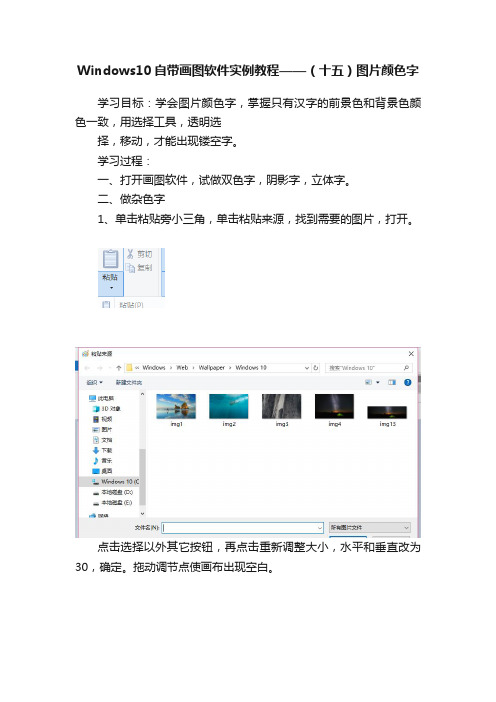
Windows10自带画图软件实例教程——(十五)图片颜色字
学习目标:学会图片颜色字,掌握只有汉字的前景色和背景色颜色一致,用选择工具,透明选
择,移动,才能出现镂空字。
学习过程:
一、打开画图软件,试做双色字,阴影字,立体字。
二、做杂色字
1、单击粘贴旁小三角,单击粘贴来源,找到需要的图片,打开。
点击选择以外其它按钮,再点击重新调整大小,水平和垂直改为30,确定。
拖动调节点使画布出现空白。
2、在空白处打汉字跳跃,汉字的颜色是黑色,就把颜色2改为黑色,然后用选择工具——透明选择——选中跳跃汉字,移动(可以看到字是镂空的)到图片上,
在调节框外单击左键,再用选择工具选中跳跃两个字,移动到空白处。
其余的部分,要把颜色2改回白色,再用选择工具删除。
三、保存文件到D盘画图文件夹下
四、小结:图片颜色字关键是汉字的前景色和背景色颜色一致,移动出现镂空字,可以往作何颜色、图片上放。
同时学会了图片改变大小。

1,用画图软件,windows自带的,很方便但是会把背景图去掉了2,photoshop,好是好,但是感觉是杀鸡用牛刀了3,(推荐)使用免费的软件UleadGIFAnimator,它功能强大,能在常用的bmp,jpg,gif上方便的加文字,我一直在用,最重要的一点就是它是免费的,强烈推荐,不用再动用庞大的ps了!4,在图片上加动态的文字.一、如何在图片中加入文字 :使用html编辑模式,再输入下面的代码就可以了(1)添加静态文字代码如下:<TABLE height=300 cellPadding=10 width=500 align=centerbackground=/upload/2004813181838.gif border=3 table="0"> <TBODY><TR><TD><DIV align=center><FONT face=楷体_GB2312 color=#c709f7 size=4>如何在图片中加入文字?</FONT></DIV><DIV align=center><FONT face=楷体_GB2312 color=#c709f7size=4></FONT><BR></DIV><DIV align=center><FONT face=楷体_GB2312 color=#1ae66b size=4>如何在图片中加入文字?</FONT></DIV><DIV align=center><FONT face=楷体_GB2312 color=#1ae66bsize=4></FONT><BR></DIV><DIV align=center><FONT face=楷体_GB2312 color=#ffff00 size=4>如何在图片中加入文字?</FONT></DIV><DIV align=center><FONT face=楷体_GB2312 color=#ffff00size=4></FONT><BR></DIV><DIV align=center><FONT face=楷体_GB2312><FONT size=4><FONT color=#ffffff>如何在图片中加入文字?</EMBED></FONT></FONT></FONT></DIV></TD></TR></TBODY></TABLE>兰色是:背景网址(可换)红色是:放入文字的位置和格式(2)上下滚动字幕代码如下:<TABLE height=300 cellPadding=10 width=500 align=centerbackground=/photo/jIN-fjiCplIj74TWY5VBBw==/3108609642792656977.jpg border=3 table="0"><TBODY><TR><TD><DIV align=center><FONT face=楷体_GB2312><FONT size=4><FONTcolor=#ffffff></FONT></FONT></FONT><MARQUEE style="WIDTH: 380px; HEIGHT: 84px" scrollAmount=2 direction=up height=84><FONT color=#ff00ff><DIV align=center><FONT face=楷体_GB2312 color=#c709f7 size=4>如何在图片中加入文字?</FONT></DIV><DIV align=center><FONT face=楷体_GB2312 color=#c709f7size=4></FONT><BR></DIV><DIV align=center><FONT face=楷体_GB2312 color=#1ae66b size=4>如何在图片中加入文字?</FONT></DIV><DIV align=center><FONT face=楷体_GB2312 color=#1ae66bsize=4></FONT><BR></DIV><DIV align=center><FONT face=楷体_GB2312 color=#ffff00 size=4>如何在图片中加入文字?</FONT></DIV><DIV align=center><FONT face=楷体_GB2312 color=#ffff00size=4></FONT><BR></DIV><DIV align=center><FONT face=楷体_GB2312><FONT size=4><FONT color=#ffffff>如何在图片中加入文字?</FONT></FONT></FONT></DIV></FONT></MARQUEE></DIV></TD></TR></TBODY></TABLE>(3)左右移动文字代码如下:<TABLE height=300 cellPadding=10 width=500 align=centerbackground=/upload/2004813181838.gif border=3 table="0"><TBODY><TR><TD></EMBED><BR><BR><DIV align=center><MARQUEE style="WIDTH: 302px; HEIGHT: 100px" scrollAmount=2 direction=right height=100><FONT color=#ff00ff><P align=center><FONT face=隶书 color=#0000ff size=5>左右移动的字!</FONT></P><P align=center><FONT face=隶书 color=#ff0000 size=5><B>左右移去的字!</B></FONT></P><P align=center><FONT face=隶书 color=#00ffff size=5>左右移去的字!</FONT></P><P align=center><FONT face=隶书 color=#ff00ff size=5>谢谢!</FONT></P></FONT></MARQUEE></DIV></TD></TR></TBODY></TABLE>align=center><FONT face=隶书 color=#ff00ff size=5>谢谢!</FONT></P></FONT></MARQUEE></DIV></TD></TR></TBODY></TABLE>二、用代码贴特效美术字(1)欢迎您来到开心人工作室代码如下:<FONT style="FONT-SIZE: 30pt; FILTER: glow(color=black); WIDTH: 100%; COLOR: #e4dc9b; LINE-HEIGHT: 150%; FONT-FAMILY: 华文彩云"><B>欢迎您来到网络世界。

画图工具阶段教学指引如何使用画图工具画图工具妙用文字工具画图工具妙用圆形工具画图工具妙用曲线工具如何让画图工具存JPG格式Win98 画图工具持JPG图片一法Win98 画图工具持JPG图片二法画图工具应用之屏幕拷贝画图工具应用之双色汉字画图工具应用之放大修改画图工具应用之工具与颜色配置画图工具应用之灵活编辑画图工具操作技巧画图工具应用技巧画图工具另类技巧检测LCD的暗点如何使用画图工具想在电脑上画画吗?很简单,Windows 已经给你设计了一个简洁好用的画图工具,它在开始菜单的程序项里的附件中,名字就叫做“画图”。
启动它后,屏幕右边的这一大块白色就是你的画布了。
左边是工具箱,下面是颜色板。
现在的画布已经超过了屏幕的可显示范围,如果你觉得它太大了,那么可以用鼠标拖曳角落的小方块,就可以改变大小了。
首先在工具箱中选中铅笔,然后在画布上拖曳鼠标,就可以画出线条了,还可以在颜色板上选择其它颜色画图,鼠标左键选择的是前景色,右键选择的是背景色,在画图的时候,左键拖曳画出的就是前景色,右键画的是背景色。
选择刷子工具,它不像铅笔只有一种粗细,而是可以选择笔尖的大小和形状,在这里单击任意一种笔尖,画出的线条就和原来不一样了。
图画错了就需要修改,这时可以使用橡皮工具。
橡皮工具选定后,可以用左键或右键进行擦除,这两种擦除方法适用于不同的情况。
左键擦除是把画面上的图像擦除,并用背景色填充经过的区域。
试验一下就知道了,我们先用蓝色画上一些线条,再用红色画一些,然后选择橡皮,让前景色是黑色,背景色是白色,然后在线条上用左键拖曳,可以看见经过的区域变成了白色。
现在把背景色变成绿色,再用左键擦除,可以看到擦过的区域变成绿色了。
现在我们看看右键擦除:将前景色变成蓝色,背景色还是绿色,在画面的蓝色线条和红色线条上用鼠标右键拖曳,可以看见蓝色的线条被替换成了绿色,而红色线条没有变化。
这表示,右键擦除可以只擦除指定的颜色--就是所选定的前景色,而对其它的颜色没有影响。
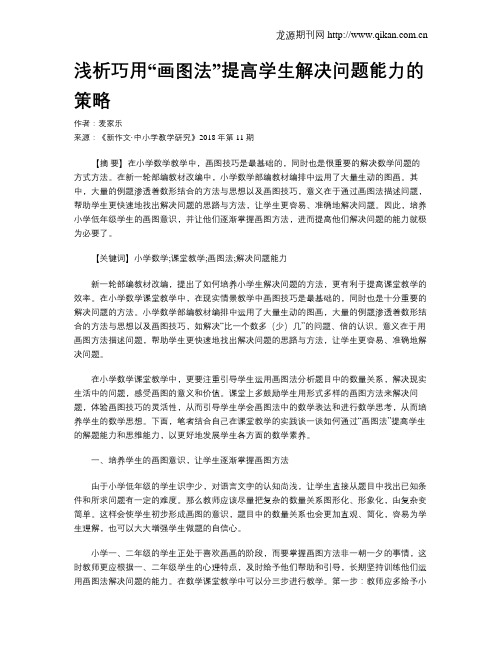
浅析巧用“画图法”提高学生解决问题能力的策略作者:麦家乐来源:《新作文·中小学教学研究》2018年第11期【摘要】在小学数学教学中,画图技巧是最基础的,同时也是很重要的解决数学问题的方式方法。
在新一轮部编教材改编中,小学数学部编教材编排中运用了大量生动的图画。
其中,大量的例题渗透着数形结合的方法与思想以及画图技巧,意义在于通过画图法描述问题,帮助学生更快速地找出解决问题的思路与方法,让学生更容易、准确地解决问题。
因此,培养小学低年级学生的画图意识,并让他们逐渐掌握画图方法,进而提高他们解决问题的能力就极为必要了。
【关键词】小学数学;课堂教学;画图法;解决问题能力新一轮部编教材改编,提出了如何培养小学生解决问题的方法,更有利于提高课堂教学的效率。
在小学数学课堂教学中,在现实情景教学中画图技巧是最基础的,同时也是十分重要的解决问题的方法。
小学数学部编教材编排中运用了大量生动的图画,大量的例题渗透着数形结合的方法与思想以及画图技巧,如解决“比一个数多(少)几”的问题、倍的认识。
意义在于用画图方法描述问题,帮助学生更快速地找出解决问题的思路与方法,让学生更容易、准确地解决问题。
在小学数学课堂教学中,更要注重引导学生运用画图法分析题目中的数量关系,解决现实生活中的问题,感受画图的意义和价值。
课堂上多鼓励学生用形式多样的画图方法来解决问题,体验画图技巧的灵活性,从而引导学生学会画图法中的数学表达和进行数学思考,从而培养学生的数学思想。
下面,笔者结合自己在课堂教学的实践谈一谈如何通过“画图法”提高学生的解题能力和思维能力,以更好地发展学生各方面的数学素养。
一、培养学生的画图意识,让学生逐渐掌握画图方法由于小学低年级的学生识字少,对语言文字的认知尚浅,让学生直接从题目中找出已知条件和所求问题有一定的难度。
那么教师应该尽量把复杂的数量关系图形化、形象化,由复杂变简单。
这样会使学生初步形成画图的意识,题目中的数量关系也会更加直观、简化,容易为学生理解,也可以大大增强学生做题的自信心。
五、“画图”程序小技巧双色汉字六、“画图”程序的放大修改功能七、“画图”中的工具与颜色配置八、矫捷使用编辑功能九、Windows画图程序操纵技巧十、画图程序应用技巧如何使用画图工具想在电脑上画画吗?很简单,Windows??已经给你设计了一个简洁好用的画图工具,它在开端菜单的程序项里的附件中,名字就叫做“画图”.启动它后,屏幕右边的这一大块白色就是你的画布了.左边是工具箱,下面是颜色板. 现在的画布已经超出了屏幕的可显示范围,如果你感觉它太大了,那末可以用鼠标拖曳角落的小方块,便可以改变大小了. 首先在工具箱中选中铅笔,然后在画布上拖曳鼠标,便可以画出线条了,还可以在颜色板上选择其它颜色画图,鼠标左键选择的是前风光,右键选择的是布风光,在画图的时候,左键拖曳画出的就是前风光,右键画的是布风光. 选择刷子工具,它不像铅笔只有一种粗细,而是可以选择笔尖的大小和形状,在这里单击任意一种笔尖,画出的线条就和原来纷歧样了.图画错了就需要修改,这时可使用橡皮工具.橡皮工具选定后,可以用左键或右键停止擦除,这两种擦除方法适用于分歧的情况.左键擦除是把画面上的图像擦除,并用布风光填充颠末的区域.试验一下就知道了,我们先用蓝色画上一些线条,再用红色画一些,然后选择橡皮,让前风光是黑色,布风光是白色,然后在线条上用左键拖曳,可以看见颠末的区域变成了白色.现在把布风光变成绿色,再用左键擦除,可以看到擦过的区域变成绿色了. 现在我们看看右键擦除:将前风光变成蓝色,布风光还是绿色,在画面的蓝色线条和红色线条上用鼠标右键拖曳,可以看见蓝色的线条被替换成了绿色,而红色线条没有变更.这暗示,右键擦除可以只擦除指定的颜色--就是所选定的前风光,而对其它的颜色没有影响.这就是橡皮的分色擦除功能. 再来看看其它画图工具.是“用颜料填充”,就是把一个封闭区域内都填上颜色.是喷枪,它画出的是一些烟雾状的细点,可以用来画云或烟等.是文字工具,在画面上拖曳出写字的范围,便可以输入文字了,而且还可以选择字体和字号.是直线工具,用鼠标拖曳可以画出直线.是曲线工具,它的用法是先拖曳画出一条线段,然后再在线段上拖曳,可以把线段上从拖曳的起点向一个方向弯曲,然后再拖曳另外一处,可以反向弯曲,两次弯曲后曲线就确定了.是矩形工具,是多边形工具,是椭圆工具,是圆角矩形,多边形工具的用法是先拖曳一条线段,然后便可以在画面任意处单击,画笔会自动将单击点毗连起来,直到你回到第一个点单击,就形成了一个封闭的多边形了.别的,这四种工具都有三种形式,就是线框、线框填色、和只有填色.是选择工具,星型的是任意型选择,用法是按住鼠标左键拖曳,然后只要一松开鼠标,那末最后一个点和起点会自动毗连形成一个选择范围.选定图形后,可以将图形移动到其它地方,也可以按住Ctrl键拖曳,将选择的区域复制一份移动到其它地方. 选择工具也有两种形式,如下图所示:尺度选择不包含布风光如果选择不包含布风光形式,比方布风光是绿色,那末移动时,画面上的绿色不会移动,而只是其它颜色移动.是取色器,它可以取出你单击点的颜色,这样你可以画出与原图完全相同的颜色了.是放大镜,在图像任意的地方单击,可以把该区域放大,再停止精密修改. 画图工具虽然比较简单,但仍可以画出很漂亮的图像.2.《画图》工具系列妙用曲线工具在“画图”里,曲线工具用得相当多.比方我们可以用它画春天的垂柳、弯曲的公路、高低起伏的海浪、巍峨的群山等等.罕见曲线的画法有两种:一弯的曲线和两个对弯的曲线.画曲线时必须拖动两次且只能拖动两次才干完成.操纵时,常常有同学很疑惑也很委屈地说:“曲线怎么没有了?”原来就因为画一弯曲线时,只拖动了一次.要防止这种情况只有原地不动再单击一次鼠标左键.曲线就不会“跑”掉了.因此记住“画曲线必须拖动两次且只能拖动两次”.曲线除了以上用法外,还有一个鲜为人知的用法. 1.用A、B、C分别暗示三个点.选择曲线工具,按A、B、C三点顺序单击鼠标左键,自动形成一个封闭区域.如图1(图1) (图2) (图3)2.封闭区域的大小与第三点位置有关.图2与图1相比,C点位置变高了,于是封闭区域也随之变大.3.封闭区域的大小和方向都是可以改变的.如果你对这个封闭区域不称心,就请在单击第三个点时不要松开鼠标,而按你的要求改变大小和方向,直到你称心为止.图3就是对图1的拖动而形成的.可以变大、变小、变长、变短,还可以改变方向.看看图,这斑斓的花是如何做的呢?也许你已经知道了,只要把每朵花瓣的起点位置都固定在同一点上,便可以画出很多花瓣的小花.再加上两片叶子(也是用“三点”画封闭曲线的方法),并加上颜色就更漂亮了.原来“画图”中每种工具都有其独特之处,我们只要勤于实践,就会发现其中的奥秘.只要尽力总有收获.3.《画图》工具系列巧用圆形工具《画图》中圆形工具共有三种形式,巧用这三种形式可以画出各种各样有趣的图形. 1.巧画西瓜选择圆形工具,画出图示1一样的空心圆(纷歧定是正圆),1 2345为它增加一个空心圆,效果如图示2所示.再为它增加一个空心圆(如图3).图4是操纵喷枪工具丑化一下.还可以画出西瓜的蒂和叶子(如图5). 2.巧画月牙儿第一步:先用前风光画一个黄色的正圆(如图6).678第二步:用布风光再画一个圆,而且用该圆覆盖第一个黄色的圆(如图7),直到留下黄色的月牙儿让你称心为止(如图8).3.巧妙画伞第一步:按图9先一个圆(纷歧定是正圆).91011第二步:在第一个圆同样高度的左边按下鼠标左键画一个与第一个圆的最高点重合的小圆(即内切圆),(也可以把画好的圆移出来.)效果如图10所示.第三步:同第二步,即画第二个内切圆.并用选定工具选定图的一部分(如图11),并移动到另外一位置,效果如图12所示.121314第四步:用直线工具把第三个圆弧一分为二,并用曲线工具把每相邻的两条曲线毗连起来(如图13).第五步:用较粗的直线工具和刷子工具画出伞柄,并给雨伞涂上自己喜欢的颜色(如图14).用圆可创作的图形很多,只要你勤于动脑,一定会创作出更多更好的画.4.《画图》工具系列妙用文字工具你想在《画图》中一键输出个图形符号吗?按下面操纵方法试试,一定会给个欣喜.打开《画图》,选择文字工具“A”,在“字体”一栏中选择“wingdings”.字体选择稍大些,如36号,请输入键盘上的引号键,你会诧异地发现,输出的不是字而是烛炬图案.通过试验你会发现,键盘上每个键都代表一个图形符号,且同一个键大写和小写字母所代表的字符也分歧.检验法子是:按a—z的顺序输入26个小写字母,则输出的是如图所示.再点击一下CapsLock键(换成大写字母)(或按下shift键的同时输入26个字母),再重新输入一下26个字母的大写.当选择“windings”字体输入后,不取消字体对话框,而直接换成“webbings”、“ wingdings2”、“wingding3”字体,则会再发生6种分歧图符.在此不再赘述,请自己实践.别的,“;:{}、[]〈〉《》”等键以及数字10键也各对应分歧字符.上机操纵后,你会感觉非常方便有趣,以后在画图中可以偷懒了!。
WINDOWS系列工具--画图详细教程目录一.如何使用画图工具二.《画图》工具系列-妙用曲线工具三. 《画图》工具系列-巧用圆形工具四. 《画图》工具系列妙用文字工具五. 用“画图”进行屏幕拷贝六. “画图”程序的放大修改功能七. “画图”中的工具与颜色配置八. 灵活使用编辑功能九. Windows画图程序操作技巧十. Windows画图程序操作技巧十一. 用画图程序检测LCD的暗点一.如何使用画图工具想在电脑上画画吗?很简单,Windows 已经给你设计了一个简洁好用的画图工具,它在开始菜单的程序项里的附件中,名字就叫做“画图”。
启动它后,屏幕右边的这一大块白色就是你的画布了。
左边是工具箱,下面是颜色板。
现在的画布已经超过了屏幕的可显示范围,如果你觉得它太大了,那么可以用鼠标拖曳角落的小方块,就可以改变大小了。
首先在工具箱中选中铅笔,然后在画布上拖曳鼠标,就可以画出线条了,还可以在颜色板上选择其它颜色画图,鼠标左键选择的是前景色,右键选择的是背景色,在画图的时候,左键拖曳画出的就是前景色,右键画的是背景色。
选择刷子工具,它不像铅笔只有一种粗细,而是可以选择笔尖的大小和形状,在这里单击任意一种笔尖,画出的线条就和原来不一样了。
图画错了就需要修改,这时可以使用橡皮工具。
橡皮工具选定后,可以用左键或右键进行擦除,这两种擦除方法适用于不同的情况。
左键擦除是把画面上的图像擦除,并用背景色填充经过的区域。
试验一下就知道了,我们先用蓝色画上一些线条,再用红色画一些,然后选择橡皮,让前景色是黑色,背景色是白色,然后在线条上用左键拖曳,可以看见经过的区域变成了白色。
现在把背景色变成绿色,再用左键擦除,可以看到擦过的区域变成绿色了。
现在我们看看右键擦除:将前景色变成蓝色,背景色还是绿色,在画面的蓝色线条和红色线条上用鼠标右键拖曳,可以看见蓝色的线条被替换成了绿色,而红色线条没有变化。
这表示,右键擦除可以只擦除指定的颜色--就是所选定的前景色,而对其它的颜色没有影响。
借助“画图策略”培养小学生数学核心素养发布时间:2022-06-25T15:05:59.014Z 来源:《基础教育参考》2022年7月作者:陈燕[导读] 小学生对于图形的认知有着天生的敏锐性和依赖性。
因此在教学过程中,我们要有意识的将抽象复杂的数学概念和数量关系,变得更直观、形象、简化,这样才能够帮助学生很好的去分析和解决问题。
身为数学教师的我们,如何能巧妙、合理、恰到好处的来帮助我们有效的解决小学生在学习过程中遇到的数学问题呢?我认为:运用画图的策略,可以帮助学生很好的解决数学中遇到的问题,同时运用画图的策略也能对小学生数学核心素养发展起到很好的促进作用。
在小数数学的核心素养下,画图的策略运用也正是体现了“数形结合”的思想。
在日常的教学过程中,我们要着重锻炼学生画图能力意识的培养,发展学生的数学潜力,从而有效的提高课堂的教学效果。
陈燕新疆乌鲁木齐市天山区第73小学摘要:小学生对于图形的认知有着天生的敏锐性和依赖性。
因此在教学过程中,我们要有意识的将抽象复杂的数学概念和数量关系,变得更直观、形象、简化,这样才能够帮助学生很好的去分析和解决问题。
身为数学教师的我们,如何能巧妙、合理、恰到好处的来帮助我们有效的解决小学生在学习过程中遇到的数学问题呢?我认为:运用画图的策略,可以帮助学生很好的解决数学中遇到的问题,同时运用画图的策略也能对小学生数学核心素养发展起到很好的促进作用。
在小数数学的核心素养下,画图的策略运用也正是体现了“数形结合”的思想。
在日常的教学过程中,我们要着重锻炼学生画图能力意识的培养,发展学生的数学潜力,从而有效的提高课堂的教学效果。
关键词:核心素养画图策略数形结合数学思想中图分类号:G652.2 文献标识码:A 文章编号:ISSN1672-1128 (2022)07-209-01当下很火的一个概念“数学核心素养”。
它的提出,引起了很多数学教师的高度关注与讨论,我常常也在想到底什么是数学核心素养呢?我认为要做好数学核心素养的第一步应该是:读懂教材深挖教材,抓好我们平常的每一节数学课。
《画图》工具系列妙用文字工具你想在《画图》中一键输出个图形符号吗?按下面操作方法试试,一定会给个惊喜。
打开《画图》,选择文字工具“A”,在“字体”一栏中选择“wing dings”。
字体选择稍大些,如36号,请输入键盘上的引号键,你会惊奇地发现,输出的不是字而是蜡烛图案。
通过试验你会发现,键盘上每个键都代表一个图形符号,且同一个键大写和小写字母所代表的字符也不同。
检验办法是:按a—z的顺序输入26个小写字母,则输出的是如图所示。
再点击一下CapsLock键(换成大写字母)(或按下shift键的同时输入26个字母),再重新输入一下26个字母的大写。
当选择“windings”字体输入后,不取消字体对话框,而直接换成“webbings”、“ wingdin gs2”、“wingding3”字体,则会再产生6种不同图符。
在此不再赘述,请自己实践。
另外,“;:{}、[]〈〉《》”等键以及数字1-0键也各对应不同字符。
上机操作后,你会觉得非常方便有趣,以后在画图中可以偷懒了!很多人在装完系统后发现,画图不能保存为JPG格式,呵呵,前些时候,偶花了不少时间研究了一下,找到了一些头绪,在这里发出来给大家参考一下。
一般发生这种情况,大多系统是98、ME、2K 系统,其实要实现画图另存为JPG功能,也不是很麻烦,要安装OFFICE软件,呵呵,具体是什么原因,偶也不太清楚,没有细仔研究,有可能是OFFICE里的PHOTO插键吧。
有人会说了,我的机器里装了OFFICE2000呀,可是画图还是没有另存为JPG功能,呵呵,还差一点点,安装完OFFICE以后,打开你的画图,然后随便打开一张JPG格式的图片,然后另存为JPG,不要关闭它,然后在用画图打开其它的图片,如BMP格式的,然后也另存为JPG,如何?呵呵,下次打开画图的时候,就可以实现用它来另存为JPG功能了。
虽说画图工具很简单,但在BBS流行的今天,上传一张图片,总不至于还要打开PS来修改,然后在上传吧?呵呵,这时候用画图,一切变得简单。